问题
在idea中修改springboot项目的html、js、css、图片等等静态资源后,刷新页面竟然不能查看修改后的效果。idea在这方面的能力居然比不上eclipse? 怎么可能!
解决方案
方案一
重启项目,万能解决方案。
如果出现新加入的css或js文件等不能访问,先操作build–>rebuild project后,再重启项目。
此时刷新页面一定能查看修改后的效果。
效率低下指数:5颗星。
程序员抓狂指数:5颗星。
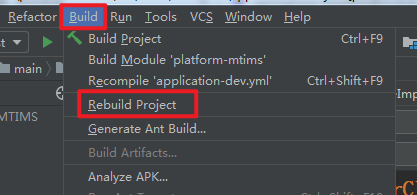
方案二
手动触发build,使用快捷键ctrl+shift+f9,等待build完成(底部进度条可查看)后,即可刷新页面查看修改效果。

此方案的优点是,不需要重启项目,效率相比方案一提升了很多。
但依然很麻烦,尤其是在调整背景色、文本框位置、字体大小等,需要多次修改的和查看效果的场景下,必须频繁点击快捷键,使得快捷键和手指都难堪重负。
更坑的是,部分电脑的f1~f10需要配合Fn键(Win键旁边那个)使用,所以快捷键会变成ctrl+shift+Fn+f9… …巨长。
效率低下指数:3颗星。
程序员抓狂指数:3颗星。 某些场景下4颗星
But,此方案有个巨大的好处,修改了后台代码时,用此快捷键,可以直接实现热部署,不需要重启项目,就能使后台修改生效。
我在 idea实现springboot热部署方法(不需要重启项目,类似eclipse自带热部署的使用)一文中提到过,这里就不详述了。
方案三
有没有修改完成后,不需要做任何操作,直接切换到浏览器刷新就能直接查看效果的方式呢?
当然有,这也是本篇文章的意义所在。
总共包含三个步骤。
步骤一
点击 File–>setting–>Build,Execution,Deployment,勾选Build project automatically,点击apply。

步骤二
- 使用快捷键Shift+Ctrl+Alt+/,然后选择Registry
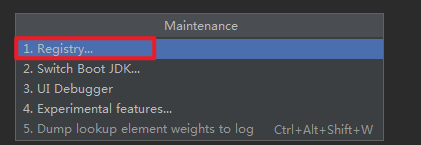
2.勾选compiler.automake.allow.when.app.running

按照其他博客的说法,完成这两步后,应该就能实现我们想要的效果了。但不知道是idea的版本问题,还是什么其他原因,以上配置在我的开发环境中没有生效。于是我只能去找到了第三步的配置。
步骤三
选择Edit Configurations
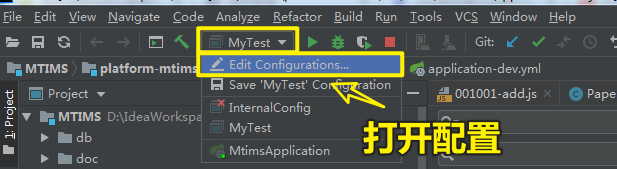
修改图中两项的配置

至此,配置完成。更改为以上配置后,每次idea界面一失去焦点,就会自动触发build。最直观的感受就是,修改完html,切换到浏览器直接刷新页面就能查看修改效果了。

修改完成后,指标数据如下。
效率低下指数:0颗星。
程序员抓狂指数:0颗星。
开发方便指数、心情指数:5颗星。
最后还有一个猜想,也许不配置步骤一、二,只配置步骤三就能实现自动更新静态资源的效果? 我就不试了,读者朋友如果有兴趣可以尝试一下,试完可以在评论区告知一声。





















 893
893











 被折叠的 条评论
为什么被折叠?
被折叠的 条评论
为什么被折叠?








